Comment supprimer un téléchargement sur Windows 10?
Avez-vous du mal à supprimer un téléchargement sur Windows 10? Cela peut être frustrant lorsque vous téléchargez quelque chose et que vous ne pouvez pas sembler s'en débarrasser. Heureusement, il y a une solution simple à ce problème. Dans cet article, nous vous montrerons les instructions étape par étape sur la façon de supprimer un téléchargement sur Windows 10. Donc, si vous êtes prêt à vous débarrasser de ce téléchargement embêtant, commençons!
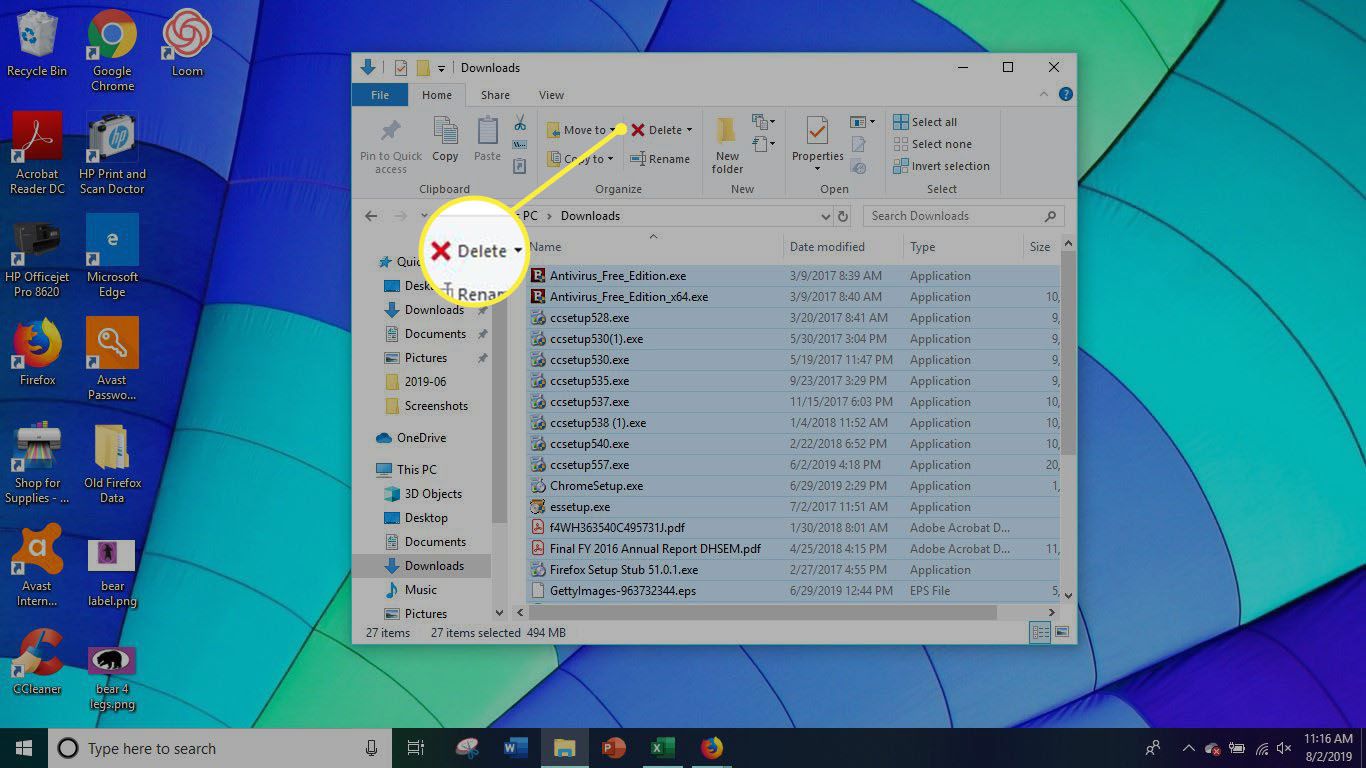
Suppression d'un téléchargement sur Windows 10
Lorsque vous téléchargez des fichiers sur Windows 10, ils sont stockés dans un dossier de téléchargement par défaut. Cela peut rapidement remplir des fichiers dont vous n'avez plus besoin ou que vous souhaitez. Dans cet article, nous vous montrerons comment supprimer un téléchargement sur Windows 10. Nous couvrirons le processus de supprimer des fichiers individuels, de supprimer un dossier et de supprimer plusieurs fichiers.
Suppression d'un fichier individuel
Si vous souhaitez seulement supprimer un seul fichier, la façon la plus simple de le faire est d'ouvrir le dossier Téléchargements en cliquant avec le bouton droit sur le bouton Démarrer et en sélectionnant «Open Downloads Folder». Ensuite, cliquez avec le bouton droit sur le fichier que vous souhaitez supprimer et sélectionnez «Supprimer». Cela supprimera le fichier du dossier de téléchargements et l'enverra dans le bac de recyclage.
Si vous souhaitez supprimer le fichier de façon permanente, vous pouvez cliquer sur l'icône «Recycler le bac» sur le bureau et sélectionner «Bin de recyclage vide». Cela supprimera en permanence le fichier de votre ordinateur.
Suppression d'un dossier
Si vous souhaitez supprimer un dossier entier, le processus est similaire à la suppression d'un fichier individuel. Tout d'abord, ouvrez le dossier des téléchargements et cliquez avec le bouton droit sur le dossier que vous souhaitez supprimer. Sélectionnez ensuite «Supprimer» dans le menu contextuel. Cela enverra le dossier et son contenu au bac de recyclage.
Si vous souhaitez supprimer le dossier en permanence, vous pouvez ouvrir le bac de recyclage, sélectionner le dossier et cliquer sur «Supprimer». Cela supprimera le dossier de votre ordinateur en permanence.
Suppression de plusieurs fichiers
Si vous souhaitez supprimer plusieurs fichiers à la fois, la façon la plus simple de le faire est d'ouvrir le dossier de téléchargements et de sélectionner les fichiers que vous souhaitez supprimer. Ensuite, appuyez sur la touche «Supprimer» de votre clavier. Cela enverra les fichiers sélectionnés dans le bac de recyclage.
Si vous souhaitez supprimer les fichiers en permanence, vous pouvez ouvrir le bac de recyclage, sélectionner les fichiers et cliquer sur «Supprimer». Cela supprimera en permanence les fichiers de votre ordinateur.
Suppression d'un fichier et de ses données associées
Certains fichiers ont des données associées, telles que les paramètres d'application ou les cookies de site Web. Pour supprimer le fichier et ses données associées, vous pouvez cliquer avec le bouton droit sur le fichier et sélectionner «Supprimer». Cela enverra le fichier et ses données associées au bac de recyclage.
Si vous souhaitez supprimer le fichier et ses données associées en permanence, vous pouvez ouvrir le bac de recyclage, sélectionner le fichier et cliquer sur «Supprimer». Cela supprimera le fichier et ses données associées de votre ordinateur en permanence.
Suppression d'un programme téléchargé
Si vous avez téléchargé un programme, vous pouvez le désinstaller en ouvrant le menu Démarrer, en tapant «désinstaller» dans la zone de recherche et en sélectionnant «désinstaller un programme». Ensuite, sélectionnez le programme que vous souhaitez désinstaller et cliquez sur «Désinstaller». Cela supprimera le programme et ses fichiers associés de votre ordinateur.
Top 6 des questions fréquemment posées
Qu'est-ce qu'un téléchargement?
Un téléchargement est un fichier ou un programme qui a été transféré d'un serveur distant vers un ordinateur ou un appareil local. Il peut s'agir d'une vidéo, d'une image, d'un document ou d'un logiciel. Les téléchargements sont généralement effectués via un navigateur Web ou une fonction de téléchargement d'une application.
Qu'est-ce que Windows 10?
Windows 10 est la dernière version du système d'exploitation Microsoft Windows. Il a été publié pour la première fois en juillet 2015 et est le successeur de Windows 8.1 et de Windows 8. Windows 10 comprend un certain nombre de nouvelles fonctionnalités, telles que l'assistant virtuel Cortana, le navigateur Edge et la possibilité de diffuser des jeux Xbox One.
Comment supprimer un téléchargement sur Windows 10?
Pour supprimer un téléchargement sur Windows 10, ouvrez File Explorer, sélectionnez le dossier de téléchargements et sélectionnez le fichier que vous souhaitez supprimer. Cliquez avec le bouton droit sur le fichier et sélectionnez «Supprimer» dans le menu déroulant. Vous pouvez également appuyer sur la touche «Supprimer» de votre clavier pour supprimer le fichier. Si le téléchargement est une application, vous devrez peut-être le désinstaller à partir du panneau de configuration.
Puis-je supprimer définitivement un téléchargement?
Oui, vous pouvez supprimer définitivement un téléchargement sur Windows 10. Lorsque vous supprimez un téléchargement, il est envoyé au bac de recyclage. Pour supprimer en permanence le téléchargement, cliquez avec le bouton droit sur l'icône Recycyer Bin, sélectionnez «Vide Recycle Bin» et confirmez que vous souhaitez supprimer définitivement le téléchargement.
Quelles mesures de sécurité dois-je prendre pour protéger mes téléchargements?
Pour protéger vos téléchargements, vous devez toujours vous assurer que vous téléchargez à partir d'une source de confiance. De plus, vous devez toujours scanner vos téléchargements avec un programme antivirus à jour pour vous assurer qu'ils ne contiennent aucun logiciel malveillant. Vous devez également éviter de télécharger des fichiers à partir de sites Web non sécurisés, car ils peuvent contenir des virus ou d'autres logiciels malveillants.
Y a-t-il des outils pour m'aider à gérer mes téléchargements?
Oui, plusieurs outils sont disponibles pour gérer les téléchargements sur Windows 10. Certains outils populaires incluent le téléchargement Accelerator Plus, le gestionnaire de téléchargement gratuit et le FDM. Ces outils peuvent vous aider à organiser, gérer et supprimer vos téléchargements. De plus, certains de ces outils peuvent vous aider à télécharger des fichiers plus rapidement et plus solidement.
Comment supprimer les choses que vous avez téléchargées: Connaissez votre ordinateur
La suppression d'un téléchargement sur Windows 10 est une tâche facile qui peut être terminée en quelques clics. Avec l'aide de ce guide, vous devriez maintenant pouvoir supprimer rapidement et facilement un téléchargement sur votre ordinateur Windows 10. De plus, vous pouvez toujours vous référer à ce guide si vous avez des problèmes ou des questions sur le processus. Avec la connaissance de la façon de supprimer un téléchargement sur Windows 10, vous pouvez désormais garder votre ordinateur propre et fonctionner en douceur.



















